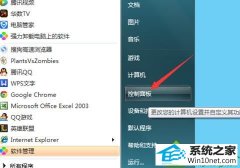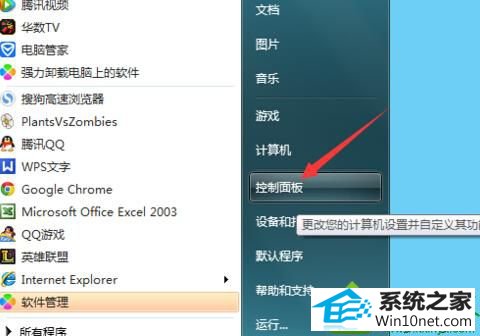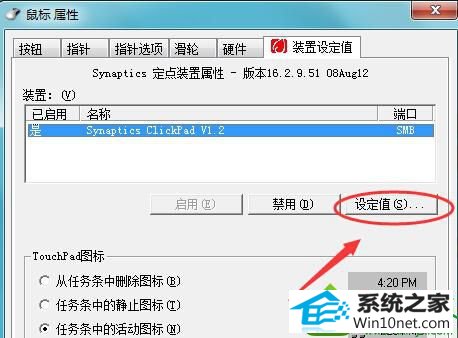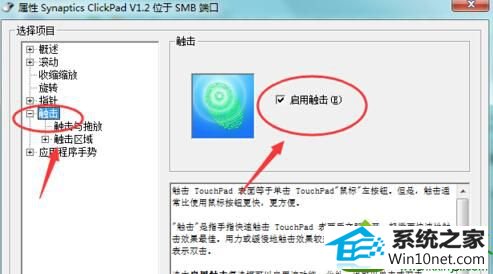当前位置:主页 > 系统教程 > win10系统电脑触屏版失灵无反应的详细办法
win10系统电脑触屏版失灵无反应的详细办法
发布日期:2019-06-28
作者:深度技术
来源:http://www.518586.com
今天和大家分享一下win10系统电脑触屏版失灵无反应问题的解决方法,在使用win10系统的过程中经常不知道如何去解决win10系统电脑触屏版失灵无反应的问题,有什么好的办法去解决win10系统电脑触屏版失灵无反应呢?小编教你只需要1、单击打开开始菜单,然后从开始菜单中选择控制面板选项,这样就可以打开控制面板界面了; 2、在打开的控制面板界面中,首先将右上角的查看方式更改为大图标,之后点击选择其中的鼠标选项;就可以了;下面就是我给大家分享关于win10系统电脑触屏版失灵无反应的详细步骤::
1、单击打开开始菜单,然后从开始菜单中选择控制面板选项,这样就可以打开控制面板界面了;
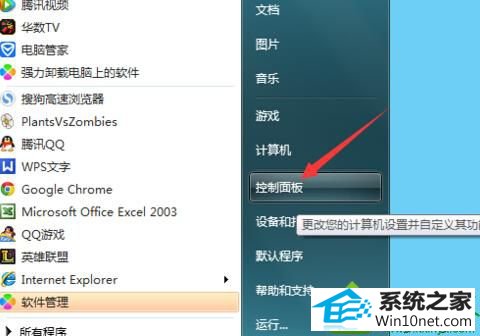
2、在打开的控制面板界面中,首先将右上角的查看方式更改为大图标,之后点击选择其中的鼠标选项;
3、在打开的鼠标属性窗口中,将界面切换到切换到“装置设定值”;
4、然后点击“设定值”按钮,之后,咱们点击进入“设定值”以后,找到并点击“触击”;
5、然后在右侧勾选“启用触击”,这样就可以了。
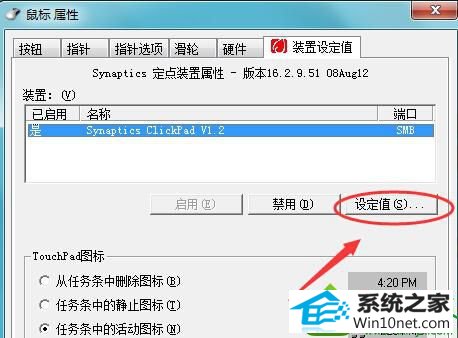
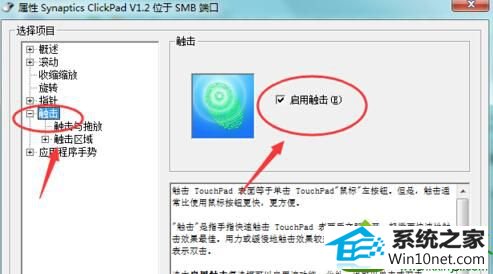
笔记本win10系统电脑触屏版失灵无反应的解决方法分享到这里了,如果你碰到一样的问题可以使用上面方法解决了。